Ja jūs interesē pieteikuma meklēšana skatiet CPU temperatūru, jūs esat nonācis īstajā vietā, kur mēs jums pastāstīsim par labākajām lietojumprogrammām, kas šodien ir tirgū. Tāpēc es aicinu jūs turpināt lasīt. 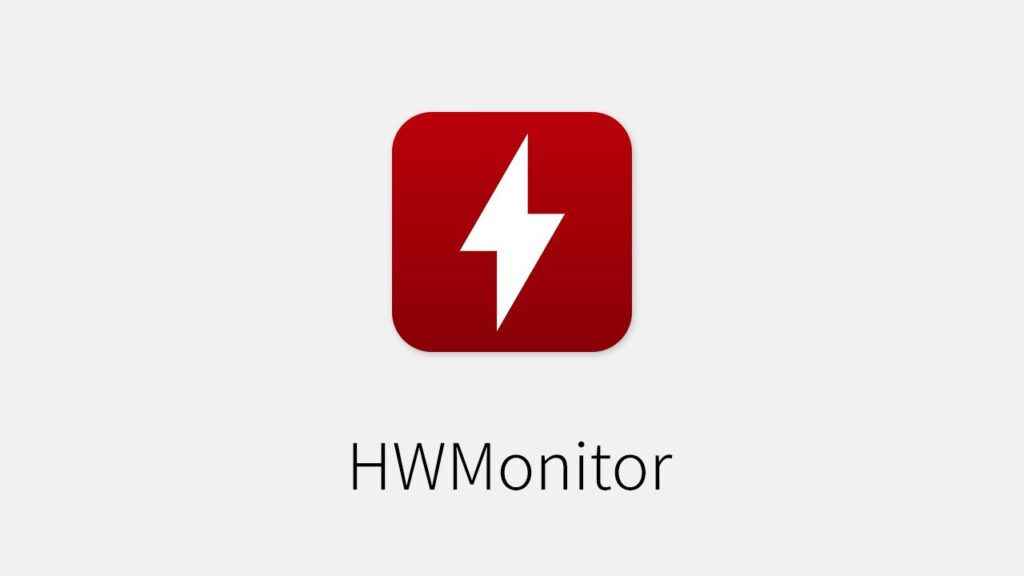
Skatiet CPU temperatūru
Kad mēs runājam par centrālo procesoru, visiem komponentiem, kas ir tā daļa, jābūt pareizā temperatūrā. Tāpēc noteikti vairāk nekā viena persona vēlas atrast labākos lietojumus skatiet CPU temperatūruPar laimi, pašlaik ir dažādas lietojumprogrammas, kas ļauj mums labāk kontrolēt iekārtas temperatūru.
Labākas lietotnes temperatūras mērīšanai
Pašlaik mēs varam atrast dažādas lietojumprogrammas, kas piedāvā iespēju izmērīt mūsu CPU temperatūru. Un starp šiem pieteikumiem skatiet CPU temperatūru mums ir šādi:
Core Temp
Šī lietojumprogramma palīdz mums koncentrēties uz mūsu CPU, jo tā ir būtiska sastāvdaļa datorsistēmas efektīvai darbībai. Šim nolūkam mums jāpārliecinās, ka mūsu procesors vienmēr ir svaigs.
Un, lai pārliecinātos, ka CPU ir pareiza temperatūra, mums ir Core Temp, kas ir vienkārša un ļoti intuitīva lietojumprogramma. Tas parāda mums katra datora kodola temperatūru, parādot katra kodola minimālo, maksimālo un individuālo slodzi. Turklāt tā ir programma, kas ir bezmaksas un ļoti viegli instalējama datorā, un jūs varat to lejupielādēt no tās lapas.
Instalējot šo programmu, tā piedāvā mums pilnīgu sistēmu, lai no jūsu mobilās ierīces uzraudzītu mūsu datora temperatūru. Tikai lejupielādējot lietotni Core Temp Monitor un šādā veidā mēs varam attālināti uzraudzīt savu aprīkojumu.
HWMonitor
Tā ir viena no vispilnīgākajām lietojumprogrammām, jo tā piedāvā mums visu informāciju par komponentiem. Lai to lejupielādētu, jums tas jādara no oficiālās vietnes, tas ir bezmaksas režīmā, un to ir ļoti viegli instalēt. Tādējādi mēs varēsim uzzināt visu informāciju par mūsu komponentiem, piemēram:
- Patēriņš.
- Spriegumi
- Slodzes.
- Lietošanas procenti.
- Biežums.
- Minimālā, pašreizējā un maksimālā temperatūra.
- Cietā diska vieta.
- Un ventilatora ātrums.
HW informācija
Šī ir iespēja, kas ir ļoti interesanta temperatūras uzraudzības ziņā, tā ir bezmaksas un to var lejupielādēt no tās vietnes. Jūs varat redzēt, ka jums ir divas šīs lietojumprogrammas versijas: 32 bitu un 64 bitu versija.
Kad sākat to palaist, jūs redzēsit logu sadalījumu, kurā katrs parāda atšķirīgu informāciju, varat tos aizvērt un paturēt tikai galveno logu, lai varētu pārvietoties starp dažādu komponentu cilnēm. Lai gan centrālais logs sniedz mums kopsavilkuma informāciju, kas var būt noderīga.
AIDA64Extreme
Tas ir maz zināms, taču tā ir daļa no labākajām lietojumprogrammām, lai uzraudzītu mūsu iekārtu temperatūru. To var arī bez maksas lejupielādēt no vietnes.
Tā ir opcija, kas ir mazāk intuitīva, jo to izmanto profesionāļi. Kur mēs atrodam temperatūru sadaļā ar sensora nosaukumu.
NZXT kamera
Šī ir all-in-1 lietojumprogramma, jo tā piedāvā gan uzraudzības, gan overclocking funkcijas. To var lejupielādēt no oficiālās vietnes un tas ir bezmaksas režīmā.
Uzraudzības iespējas ir ļoti vienkāršas, bet ļoti ilustratīvas. Tā kā mēs varēsim uzzināt procesora slodzi, temperatūru, tā radiatora ātrumu, un tiem cilvēkiem, kuriem nav nepieciešama īpaša programma visam, šī ir ļoti laba iespēja.
Speccy
Šī ir viena no iespējām, kas tiek izmantota mazāk, bet kas izceļas citu vidū ar vienkāršību. Šajā lietojumprogrammā mums ir godīga un nepieciešama informācija par mūsu datora stāvokli, piemēram:
- Cietā diska temperatūra
- PROCESORS.
- GPU.
- Un mātesplate.
Tam ir bezmaksas un maksas versija, kas tiek izmantota 32 un 64 bitu versijām. Šo lietojumprogrammu var lejupielādēt no viņu vietnes.
Atvērt Hardware Monitor
Šī ir lietojumprogramma, kas joprojām ir viena no labākajām, neskatoties uz tās izstrādes iesaldēšanu. Tam ir papildu elements, piemēram, Windows 7 stila sīkrīks, kas ļaus mums visu laiku kontrolēt parametrus.
To pašu joprojām var lejupielādēt viņu lapā. Šī ir lieliska alternatīva, ja viņi strādā, neskatoties uz novecojušu izskatu. Ja vēlaties uzzināt par zīmola saturu un lai tas darbotos, mēs atstāsim jums šo saiti Kas ir zīmola saturs?
Lietus mērītājs
Šī ir viena no lietojumprogrammām, kas ir diezgan interesanta, jo to var izmantot daudzām lietām. Tādējādi jūs varat pielāgot dažādus datora aspektus, un tam ir īpašs logrīks, kas parāda mūsu datora temperatūru.
Šo programmu var lejupielādēt tieši no tās lapas. Un interesants ir tas, ka jūs varat atstāt logrīku atvērtu un šādā veidā jums nekas nav jāatver, lai pārbaudītu temperatūru.
ātruma ventilators
Šī ir programmatūra, kas ir labi zināma lielam skaitam cilvēku, ar kuru var analizēt datora datus, tā ir ļoti veca programma, taču tā darbojas diezgan labi. Ar to jūs varat izmērīt temperatūru, pārbaudīt un mainīt ventilatoru ātrumu. Se var lejupielādēt bez maksas. Turklāt to var lejupielādēt tieši no tās lapas.
Centrālā procesora termometrs
Tas ir ļoti vienkāršs instruments, lai kontrolētu iekārtas temperatūru. Šī programma ir ļoti vienkārša, un tā kalpos jums tikai CPU siltuma mērīšanai.
Tā kā šī programma ir ļoti vienkārša, tā neko netraucēs, un jūs to varat aktivizēt visu laiku. Un tās lapā jūs to varat lejupielādēt bez problēmām.
Nākamajā videoklipā jūs uzzināsit, kā to izdarīt skatiet CPU temperatūru ar MSI Afterburne? kopš tās lejupielādes. Tāpēc mēs aicinām jūs to redzēt pilnībā.

